幼児向けから高校生向けまで、さまざまな教育向けソフトウェアを含む「Edubuntu」
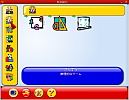
近年、人気の高いディストリビューションをベースにデザインや使い勝手を変更したり、特定用途用にカスタマイズを行った、いわゆる「派生ディストリビューション」が花盛りだ。ソースコードが公開され、かつ誰もが自由に変更可能な、オープンソース・ライセンスの恩恵と言えるだろう。今回紹介するEdubuntuは、現在もっともポピュラーなフリーのLinuxディストリビューションのひとつであるUbuntuをベースに、教育用に特化したディストリビューションである。
Edubuntuは幼児から高校生くらいまでの広範囲の年齢層の子供をターゲットとしている。残念ながら日本語に対応してるアプリケーションはそれほど多くないが、お絵かきやパズルなど、英語がそれほどわからなくても楽しみながら学べるも多数用意されている。最新版は2009年4月23日にリリースされたEdubuntu 9.04である。
Ubuntuのアドオンとしてインストール
EdubuntuはEdubuntuの公式Webサイトから入手できる。Edubuntu 9.04のインストールメディアはCD用のISOイメージ(約322MB)だが、これはUbuntu 9.04のアドオンとして提供される。したがって、Edubuntuをインストールするには、あらかじめUbuntu 9.04がインストール済みの環境が必要になる。
Ubuntuを起動した状態でEdubuntuのインストールCDを挿入すると、図1のようなダイアログボックスが表示される。
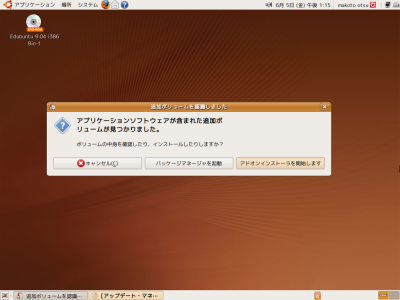
ここで「アドオンインストーラを開始します」ボタンをクリックすると、「アプリケーションの追加と削除」ダイアログボックスが表示されるので、「Edubuntu Desktop」グループから目的のアプリケーションを選択してインストールを行う(図2)。
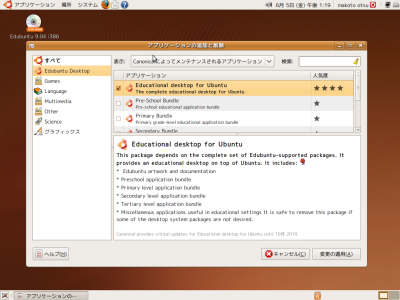
リストの上部に表示されるアプリケーションはメタパッケージになっている。一番上の「Educational desktop for Ubuntu」を選択すればすべてのパッケージを一度にインストール可能だ。あるいは、その下の「Pre-School Bundle」(就学前)、「Primary Bundle」(小学生用)などを選択して、子供のレベルに応じたパッケージ・グループを選択したり、パッケージを個別に選択したりすることもできる。
美しいデスクトップ画面
インストール完了後にシステムを再起動すると、Edubuntuのログイン画面が表示される(図3)。

ここでアカウント情報を入力してログインすると、デスクトップ画面が表示される。統合デスクトップ環境はUbuntu 9.04と同じくGNOME 2.26だが、壁紙やアイコンなどのデザインが大きく変更されている(図4)。また、追加された教育用アプリケーションは「アプリケーション」メニューの「教養・教育」にまとめられている。もちろん、Ubuntuのアプリケーションもそのまま利用可能だ。

さまざまな教育用ソフトが付属
それでは、Edubuntuに用意されている主な教育用アプリケーションをいくつか紹介しよう。まずは、2才から10才程度の子供向けの教育用ゲーム集である「GCompris」だ(図5)。左側リストから、「さんすう」「コンピュータ」「パズル」などのカテゴリーを選択することにより、右側に属するゲームの一覧が表示される。

たとえば、次の図は、「さんすう」グループに用意されている、2つのサイコロの目の合計を求める足し算ゲームだ。完全ではないが、メッセージや説明は一部日本語化されている(図6)。
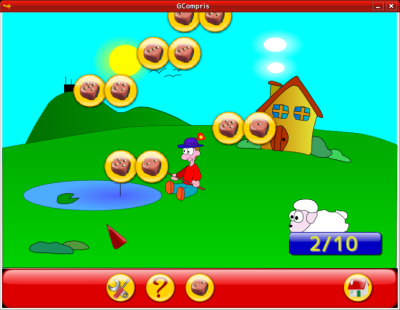
小さな子供に間違いなくウケるだろうソフトが、簡単な操作の子供向けお絵かきソフト「Tux Paint」だ(図7)。かわいいスタンプや、「まほう」と名付けられたエフェクト機能も豊富に用意されている。また、いろいろな操作にアサインされている楽しい効果音も子供の興味をそそる。メニューやメッセージはひらがな中心に日本語化されており、日本語のテキスト入力も可能だ。
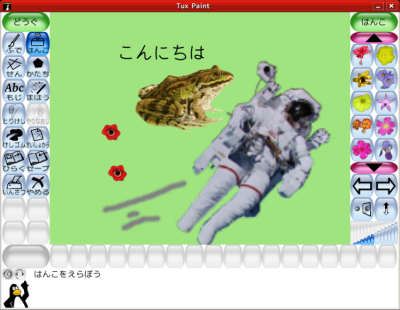
続いて、ちょっと大きい子供向けのアプリケーションを紹介しよう。たとえば、子供向けの学習用言語として人気のLogoのインタプリタ「KTurtle」は、結果を亀のアニメーションで確かめながら、プログラミングの基礎を学んでいくことができる(図8)。
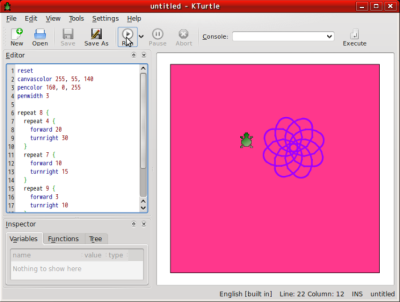
その他にも、地球儀ソフト「Marble」や、プラネタリウムソフト「KStars」、物理シミュレータ「Step」など授業に役立ちそうなソフトも充実している(図9~11)
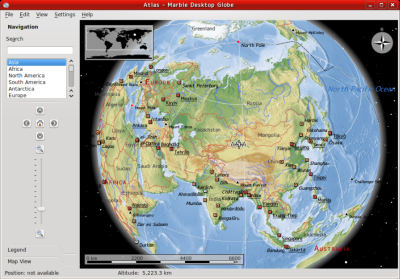
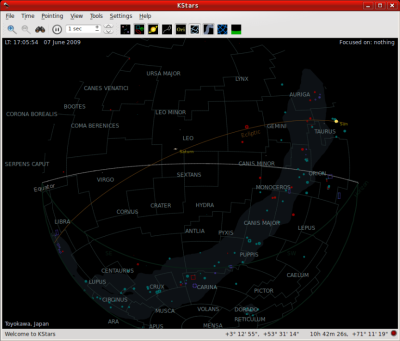
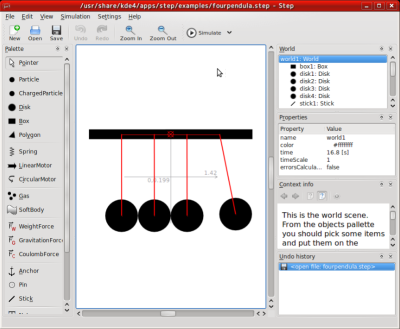
また、パソコンの初心者に欠かせないキーボードタイピング・トレーニングソフト「KTouch」、英語単語学習にも使える「KHangMan」など、子供だけでなく大人にも役立つ学習用アプリケーションも用意されている(図12、13)。
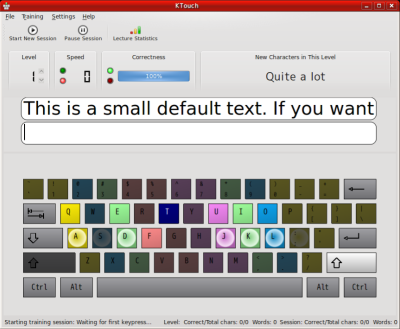
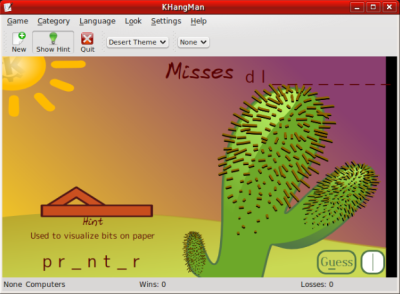
このように、有効な学習ソフトが充実しているEdubuntuだが、まだ日本語化が不十分なソフトも多い。対象は子供ということもあり、より多くのソフトの日本語化を期待したい。また、小さな子供でもワンクリックで目的のアプリケーションを起動できるような、分かりやすいランチャーも欲しいところだろう。